卡通河豚全流程制作-8.1 Arnold渲染贴图讲解(1)图文教程发布时间:2021年12月20日 08:00
虎课网为您提供综合教程版块下的卡通河豚全流程制作-8.1 Arnold渲染贴图讲解(1)图文教程,本篇教程使用软件为Maya(2019),难度等级为中级拔高,下面开始学习这节课的内容吧!
本节课讲解Maya软件 - Arnold渲染贴图讲解,本节课的难重点同学们可以在下方评论区进行留言,老师会根据你们的问题进行回复,作业也可以在评论区进行提交,优秀的作品会额外获得100虎课币的奖励,可以用来兑换奖品。
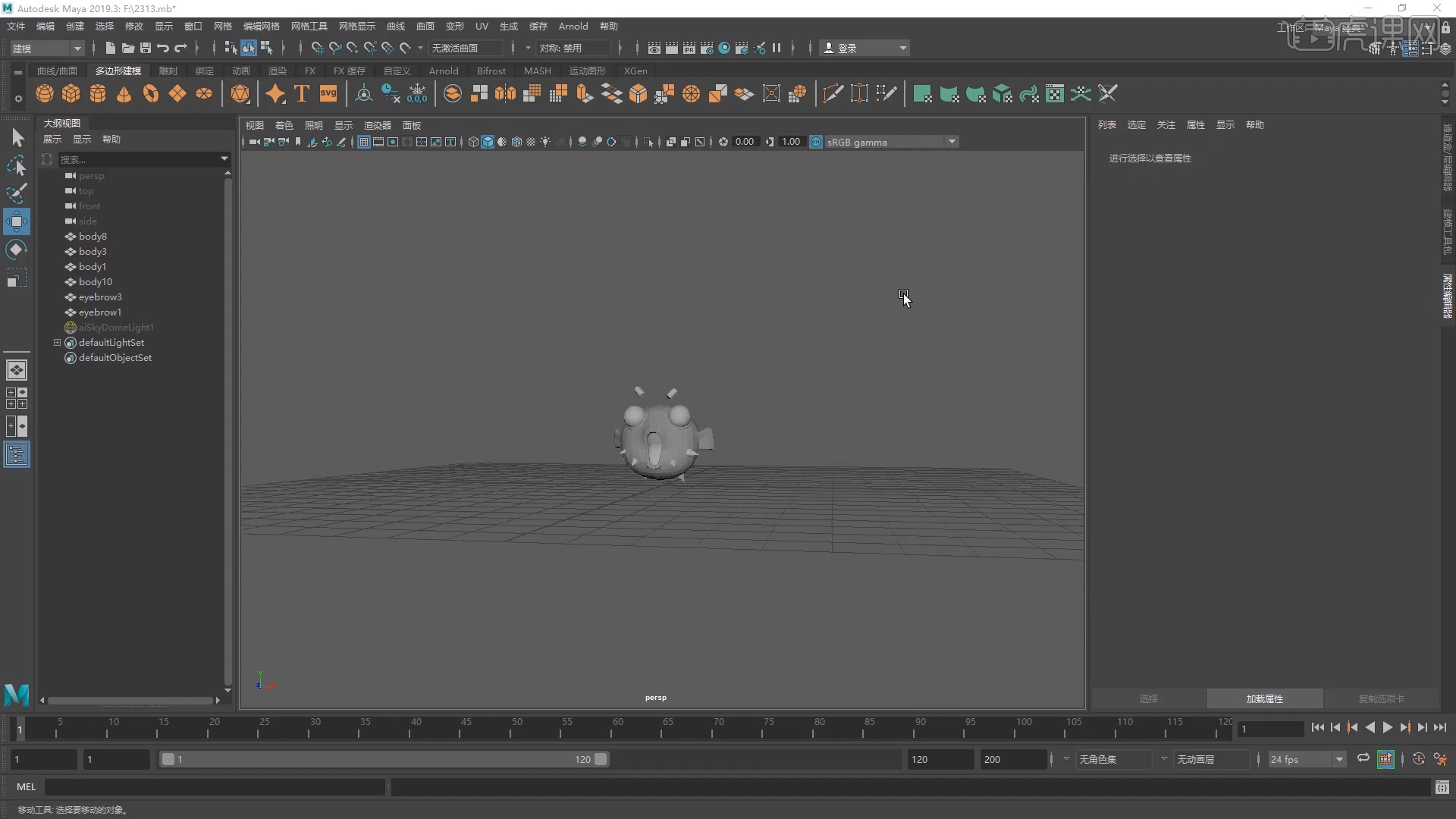
学完本课内容后,同学们可以根据下图作业布置,在视频下方提交作业图片,老师会一一解答。
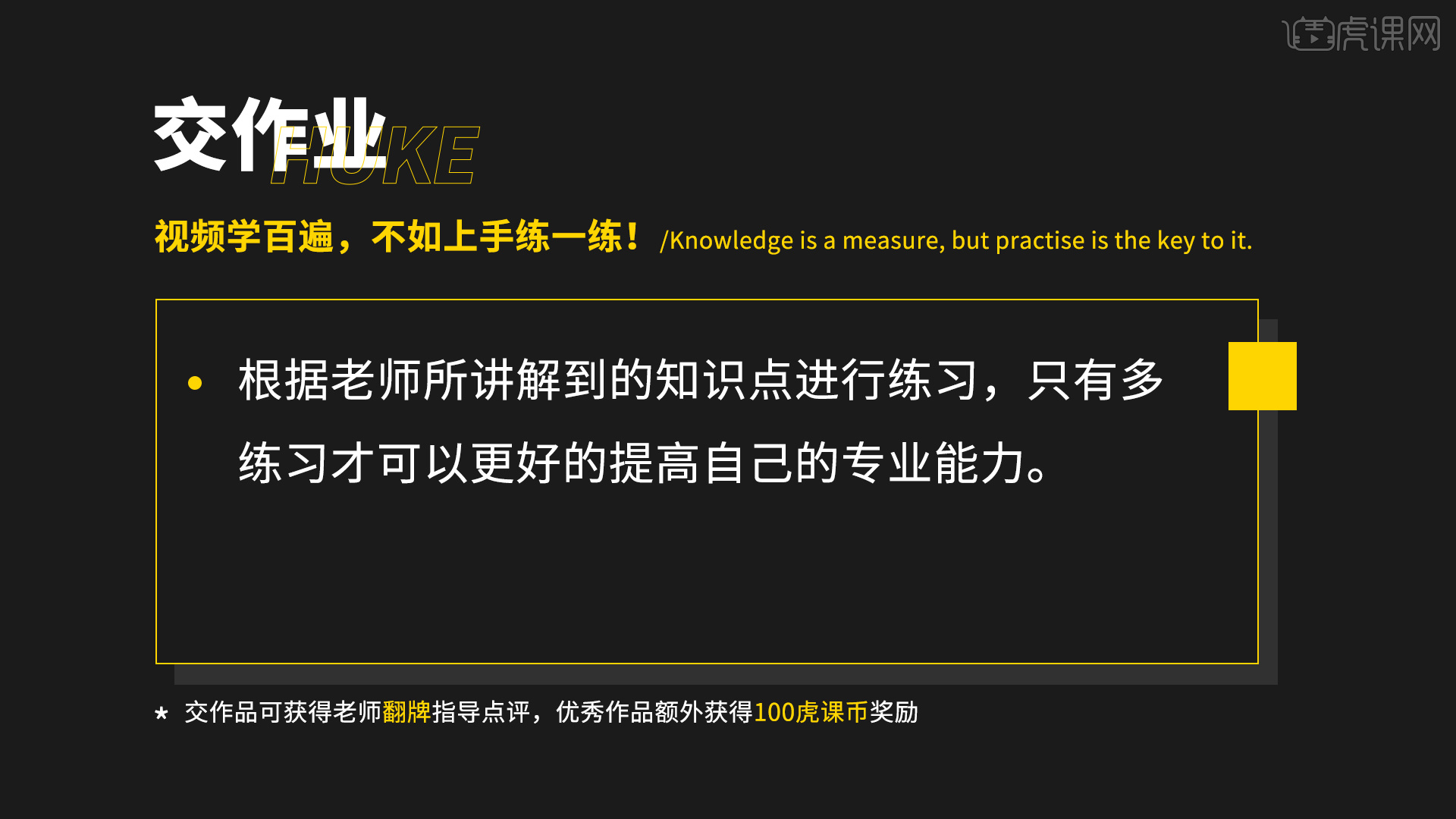
那我们开始今天的教程吧。
1、打开【Maya】软件,然后打开工程文件,在【材质编辑器】窗口中查看材质球。

2、选择材质球,在【Base Color】面板中选择材质球效果,在【颜色空间】面板中将模式调整无二【sRGB】模式。

3、进入到【颜色平衡】面板,在面板中勾选【Alpha为亮度】的选项。

4、再次选择材质球,在材质球的【凹凸】通道中选择贴图效果,将【2D凹凸属性 - 用作】预设调整为【切线空间法线】。

5、继续往下,选择材质球在【Arnold】面板中取消【Flip R Channel、Flip G Channel、Swap Tangents】的选项。

6、在【灯光】面板中创建环境光,然后加载一张【HDR】贴图文件,使用“旋转”命令查看模型。

7、选择模型,使用【Arnold】渲染器进行渲染,查看制作好的效果。

8、点击模型,在右侧的调整面板中选择【Subdivision】将【Type】的预设调整为【catclark】然后将【Iterations】的数值调整为【3】。

9、回顾本节课讲解到的知识点来进行总结,难重点同学们可以在下方评论区进行留言,老师会根据你们的问题进行回复。

10、最终效果如图示,视频学百遍,不如上手练一练!你学会了吗?

以上就是卡通河豚全流程制作-8.1 Arnold渲染贴图讲解(1)图文教程的全部内容了,你也可以点击下方的视频教程链接查看本节课的视频教程内容,虎课网每天可以免费学一课,千万不要错过哦!













